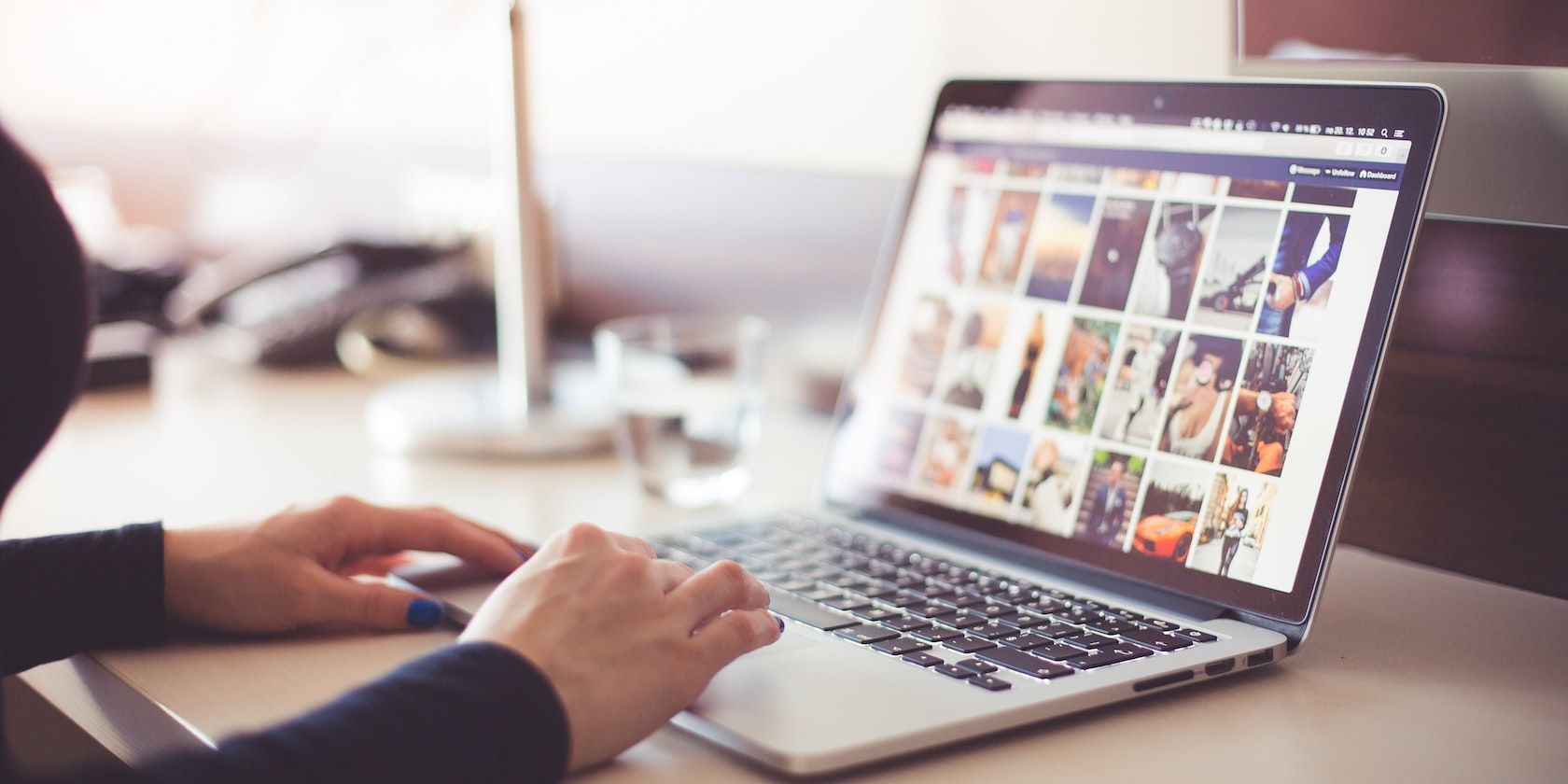از زیرنویس ها و کلمات کلیدی برای پیدا کردن هر عکسی در مک خود بدون زحمت استفاده کنید. در اینجا نحوه اضافه کردن آنها به عکس های خود آورده شده است.
برنامه عکس های اپل راه های مختلفی را برای سازماندهی تصاویر دلخواه شما ارائه می دهد. میتوانید از آلبومها، پوشهها و حتی مکانها استفاده کنید تا لحظههای شگفتانگیزی که ثبت کردهاید را بررسی کنید.
و در حالی که آن ها عالی هستند، دو ویژگی خاص وجود دارد که به شما امکان می دهد تصاویر خود را سفارشی کنید و پیدا کنید. اینها زیرنویس و کلمات کلیدی نامیده می شوند و در اینجا به شما آموزش می دهیم که چگونه از آنها در مک خود به خوبی استفاده کنید.
زیرنویس ها و کلمات کلیدی در عکس ها چیست؟
اگر واقعاً میخواهید بر برنامه Photos در مک خود مسلط شوید، باید از زیرنویسها و کلمات کلیدی استفاده کنید، اما آنها دقیقاً چه هستند؟
احتمالاً قبلاً در مورد زیرنویس شنیده اید. در واقع میتوانید از زیرنویسها در برنامه Photos برای iPhone و iPad استفاده کنید. این زیرنویس ها به عنوان توضیحات برای عکس های شما عمل می کنند.
میتوانید از شرحها برای اضافه کردن یادآورهای سریع برای هر عکس استفاده کنید. به عنوان مثال، می توانید یک خاطره خوب در مورد عکس یا نام افراد در تصویر بنویسید.
در مورد کلمات کلیدی، آنها را به عنوان برچسب در نظر بگیرید. شما می توانید هر کلمه کلیدی که می خواهید ایجاد کنید و آنها را به تصاویر خود اضافه کنید تا در آینده به راحتی آنها را پیدا کنید. به عنوان مثال، می توانید کلمات کلیدی را برای مدرسه، خانواده یا سفر ایجاد کنید و سپس این کلمات کلیدی را برای هر عکسی که می خواهید اضافه کنید.
چگونه در مک به عکس های مورد علاقه خود زیرنویس اضافه کنید
افزودن زیرنویس به تصاویر بسیار آسان است. این مراحل را دنبال کنید:
- ابتدا برنامه Photos را در مک خود باز کنید.
- روی تصویری که میخواهید زیرنویس اضافه کنید، کنترل کلیک کنید (راست کلیک کنید).
- دریافت اطلاعات را انتخاب کنید.
- روی Add a Caption کلیک کنید.
- عنوان مورد نظر خود را بنویسید و از پنجره Info خارج شوید.
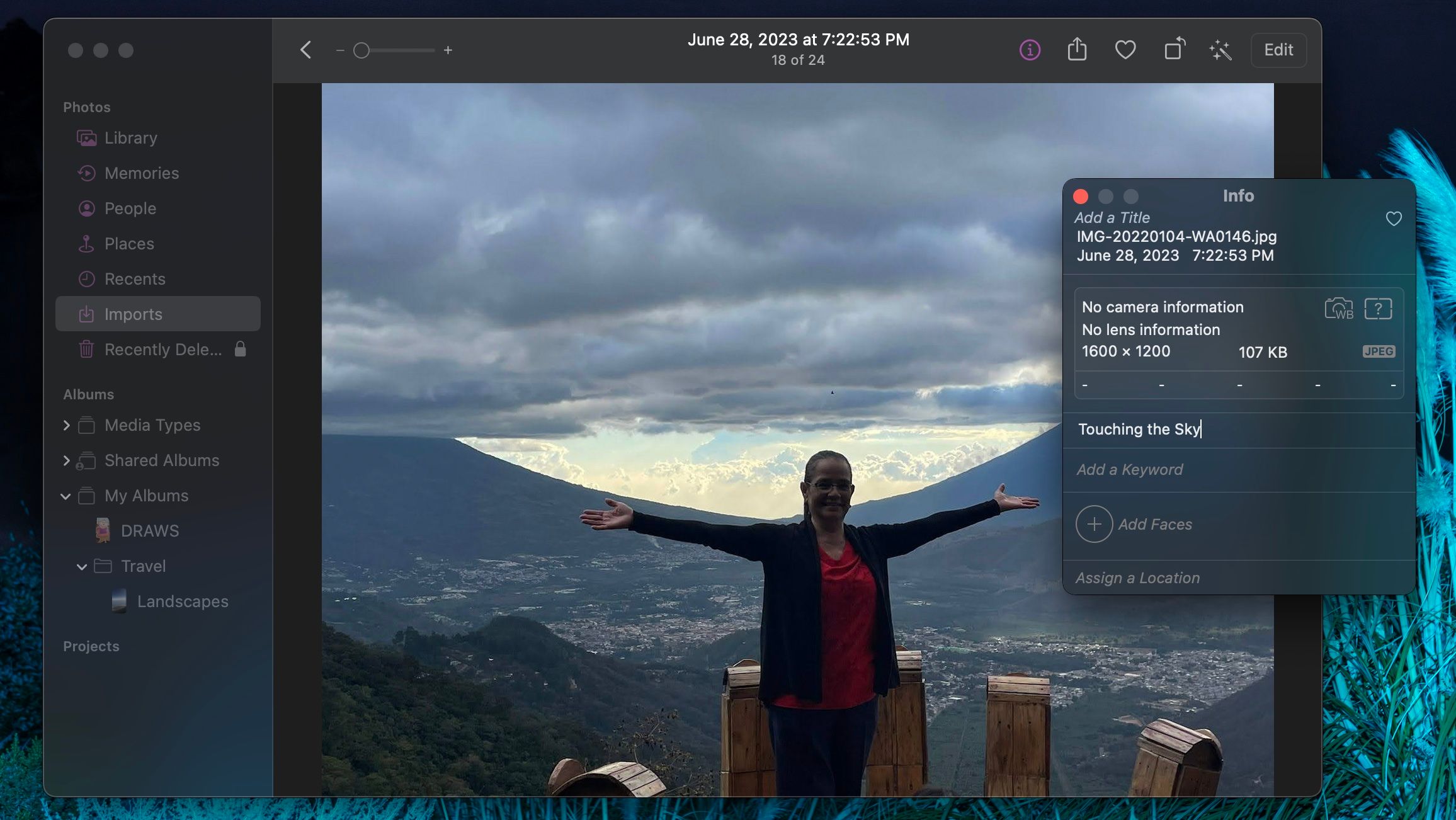
و بس. دفعه بعد که پنجره اطلاعات را باز می کنید، عنوانی را که به عکس خود اضافه کرده اید خواهید دید. هر زمان که دوست داشتید می توانید این عنوان را تغییر دهید یا با انجام مراحل بالا آن را حذف کنید.
نحوه ایجاد و مدیریت کلمات کلیدی جدید در عکس ها
برای افزودن کلمات کلیدی به تمام عکس های خود، ابتدا باید آنها را ایجاد کنید. این کار را با استفاده از مدیر کلمات کلیدی برنامه Photos انجام می دهید. نگران نباشید؛ در واقع بسیار ساده است. در اینجا چیزی است که شما باید انجام دهید:
- پس از باز کردن برنامه Photos، روی پنجره در نوار منو کلیک کنید.
- از منوی بازشو گزینه Keyword Manager را انتخاب کنید.
- روی Edit Keywords در پایین Keyword Manager کلیک کنید.
- روی دکمه پلاس (+) در پایین پنجره جدید کلیک کنید.
- کلمه کلیدی مورد نظر خود را وارد کنید و سپس کلید Return را بزنید.
- پس از ایجاد کلمات کلیدی جدید، روی OK در گوشه پایین سمت راست کلیک کنید.
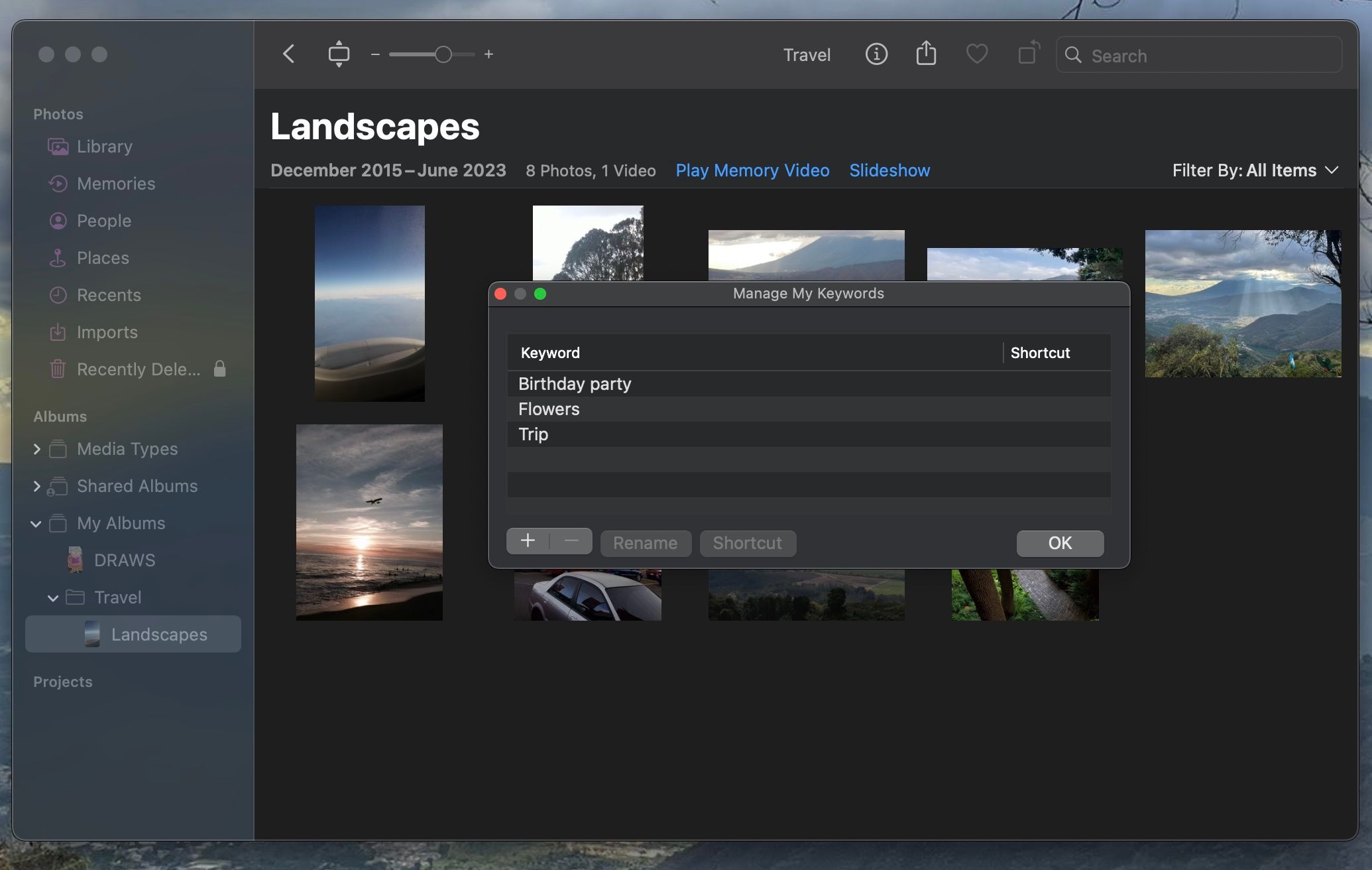
اگر همان مراحل را تکرار کنید و به ویرایش کلمات کلیدی خود بازگردید، متوجه چند دکمه اضافی در پایین پنجره خواهید شد.
اگر می خواهید یک کلمه کلیدی را حذف کنید، تنها کاری که باید انجام دهید این است که آن را انتخاب کنید و روی دکمه منهای (-) کلیک کنید. همچنین می توانید برای تغییر نام یک کلمه کلیدی، تغییر نام را انتخاب کنید.
چگونه کلمات کلیدی را به عکس های خود اضافه کنید
اکنون که تمام کلمات کلیدی مورد نظر خود را ایجاد کرده اید، گام بعدی این است که آنها را به هر عکسی که می خواهید اضافه کنید. اینطوری باید انجام اش بدی:
- برنامه Photos را باز کنید.
- روی تصویری که می خواهید کلمه کلیدی به آن اضافه کنید، کنترل کلیک کنید (راست کلیک کنید).
- به دریافت اطلاعات بروید.
- روی Add a Keyword کلیک کنید.
- کلمه کلیدی را که می خواهید استفاده کنید وارد کنید. می توانید شروع به نوشتن اولین حروف کنید و Photos تمام کلمات کلیدی موجود را فهرست می کند.
- پس از اتمام، پنجره اطلاعات را ببندید.
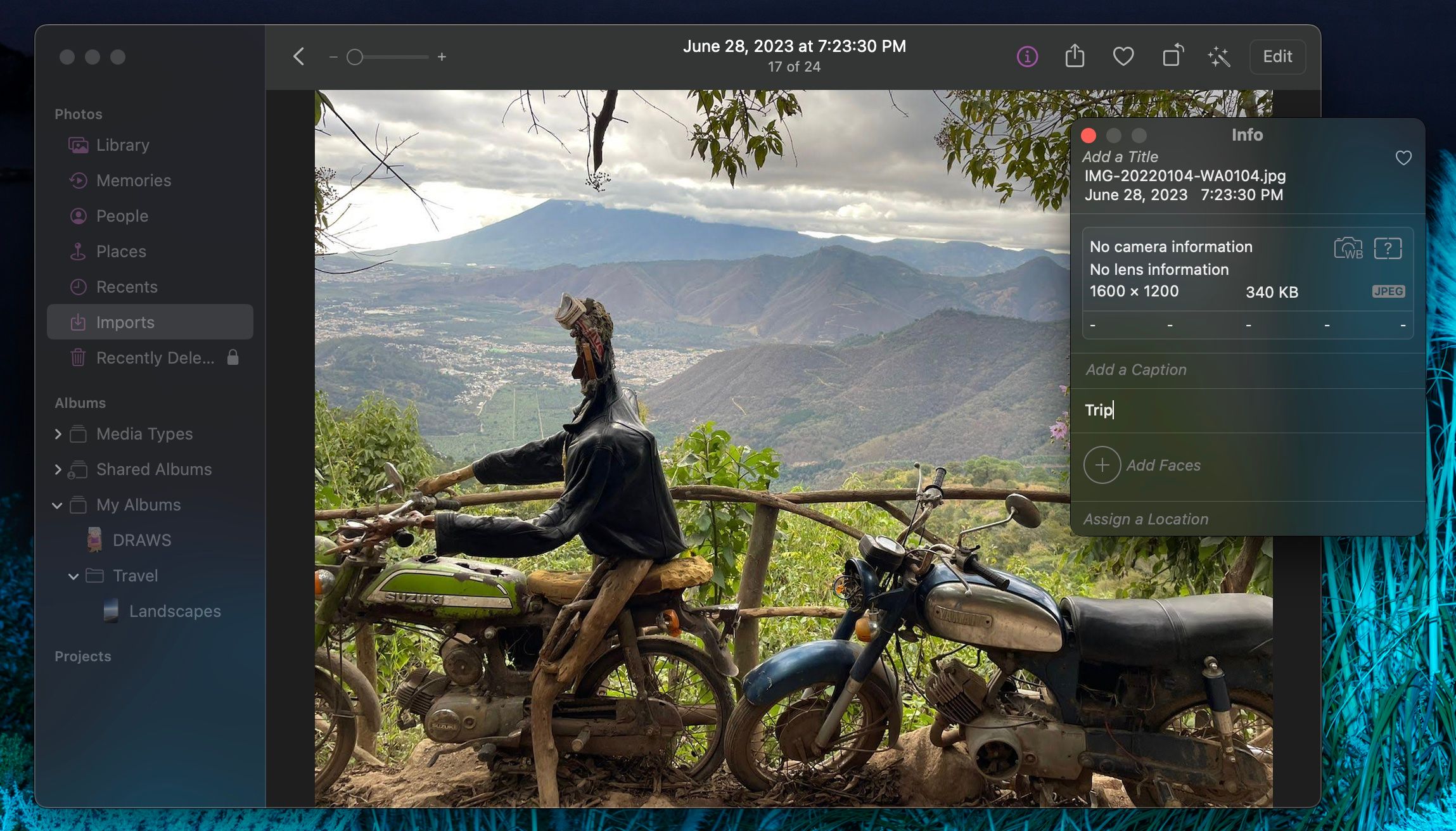
اگر نمیخواهید کلمات کلیدی را برای همه عکسها تایپ کنید، یک راه سریعتر برای افزودن کلمات کلیدی این است که به Window > Keyword Manager بروید و سپس با باز شدن پنجره Keyword Manager، تمام عکسهای مورد نظر خود را انتخاب کنید.
در نهایت، روی کلمه کلیدی که می خواهید استفاده کنید کلیک کنید و Mac شما به طور خودکار آن کلمه کلیدی را به تمام عکس های انتخاب شده اضافه می کند.
چرا استفاده از زیرنویس ها و کلمات کلیدی مهم است؟
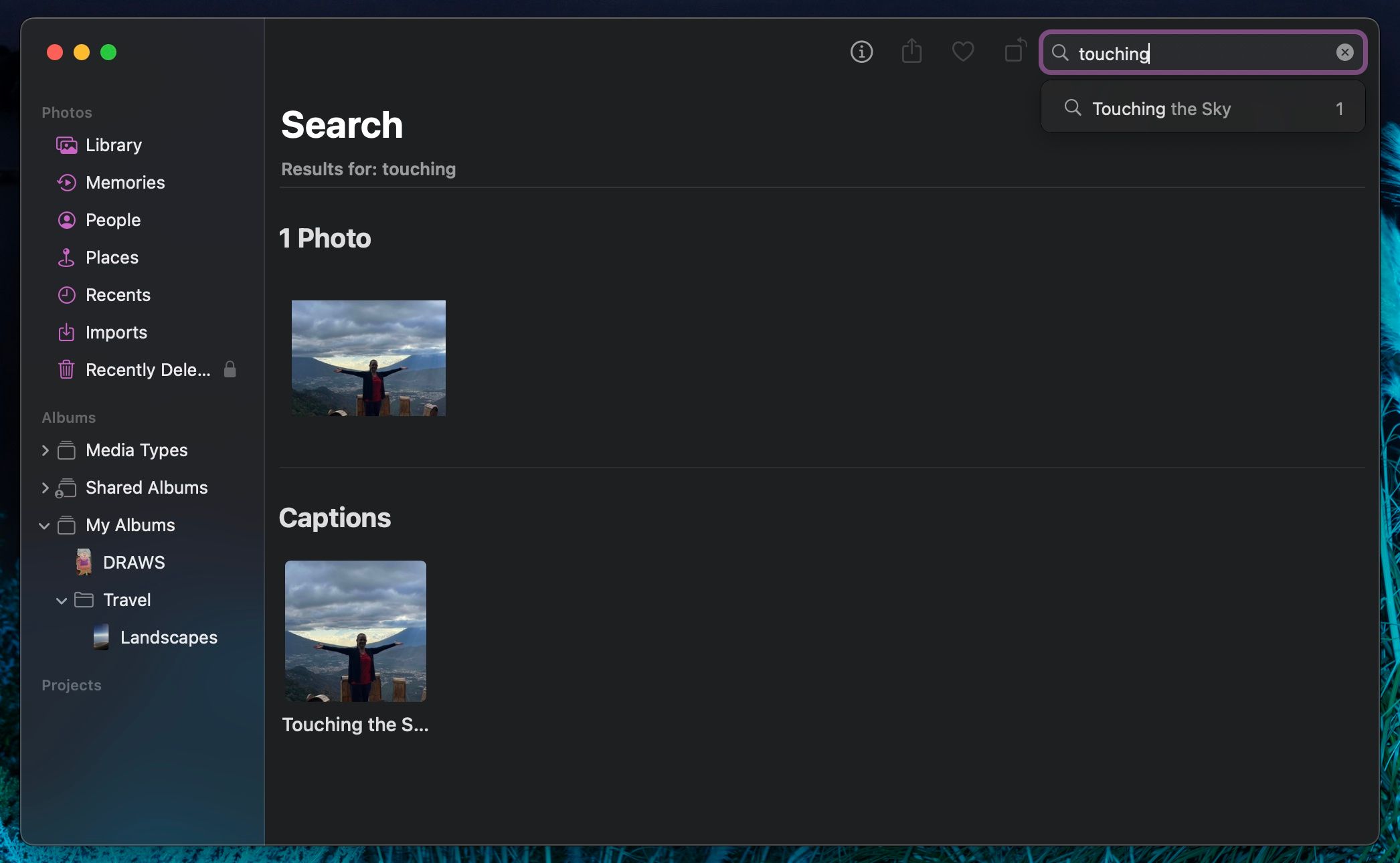
اگر تعداد زیادی عکس در کتابخانه خود دارید، ممکن است بخواهید از زیرنویس ها و کلمات کلیدی برای سازماندهی و یافتن آسان آنها استفاده کنید. علاوه بر افزودن کمی سفارشی سازی، جستجوی عکس با کلمه کلیدی یا عنوان آن بسیار راحت تر است.
به جای جستجوی دستی عکس، می توانید از نوار جستجو در Photos استفاده کنید و کلمه کلیدی یا عنوانی را که استفاده کرده اید وارد کنید. در نتایج جستجو، برنامه Photos یک بخش جداگانه برای زیرنویس ها و کلمات کلیدی خواهد داشت که یافتن هر تصویر مهم را آسان تر می کند.
تصاویر مورد علاقه خود را در فلش پیدا کنید
همانطور که می بینید، استفاده از کلمات کلیدی و زیرنویس ها بسیار ساده است. تنظیم کلمات کلیدی ممکن است چند مرحله طول بکشد، اما پس از آن از مزایای آن بهره مند خواهید شد. از سوی دیگر، استفاده از زیرنویس ها بسیار آسان است و به لطف iCloud، در تمام دستگاه های اپل شما همگام می شوند.
مطمئناً میتوانید از پوشهها و آلبومها برای سازماندهی تصاویر خود استفاده کنید، اما اگر میخواهید آنها را در یک لحظه پیدا کنید، مطمئناً این دو ویژگی کار را آسانتر میکنند.